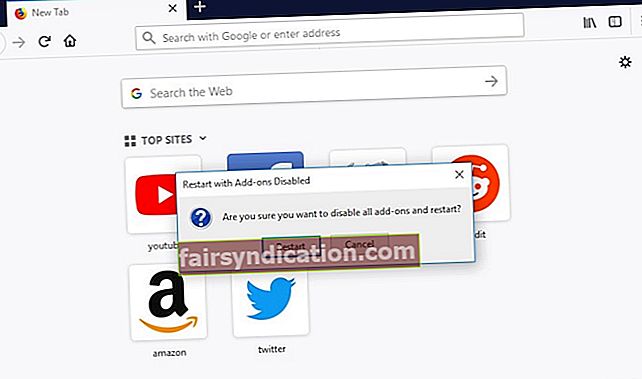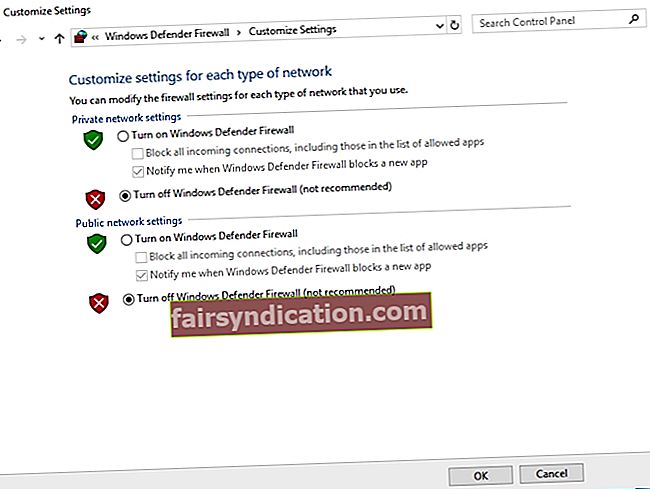‘ঘুমন্ত শিয়াল পোল্ট্রি ধরেনি’
বেঞ্জামিন ফ্রাঙ্কলিন
যদিও ফায়ারফক্সটি ব্রাউজারকে ব্যর্থ করার পক্ষে খুব দূর্বল মনে হতে পারে, তবে দুঃখজনক সত্যটি এটির পরিবর্তে অবিরাম সমস্যা থাকতে পারে have আপনি যদি এখানে থাকেন, তবে এই নিবন্ধটির শিরোনামে উল্লিখিত উপদ্রব আপনাকে বিরক্ত করছে, তাই সঠিক সমস্যা সমাধানের অ্যাডভেঞ্চারের সময় এসেছে তাই না?
Ssl_error_rx_record_too_long ফায়ারফক্স ত্রুটিটি মাইক্রোসফ্টের ওএস এর সর্বশেষতম সংস্করণগুলির মধ্যে প্রদর্শিত হতে পারে: উইন্ডোজ,, ৮, ৮.১, এবং ১০. আপনি এইচটিটিপিএস প্রোটোকলের সাহায্যে কোনও ওয়েবসাইটের সাথে সংযোগ করার চেষ্টা করার সময় প্রশ্নটি উত্থাপিত হয় এবং এর অর্থ হল আপনার সুরক্ষিত সংযোগ ব্যর্থ।
দুর্ভাগ্যক্রমে, দুর্ভাগ্যের কারণটি সনাক্ত করা বেশ কঠিন প্রমাণিত হতে পারে: এটি কঠোর সুরক্ষা সেটিংস, প্রোটোকল ইস্যু, সফ্টওয়্যার বিরোধ বা ব্রাউজারের সমস্যা থেকে উদ্ভূত হতে পারে। এবং তবুও আপনার কেস যাই হোক না কেন, সমস্যাটি তাত্ক্ষণিকভাবে সংশোধন করা এবং এর পুনরাবৃত্তি প্রতিরোধ করা গুরুত্বপূর্ণ is
সুতরাং, আপনি যদি ফায়ারফক্সে ত্রুটি কোড SSL_ERROR_RX_RECORD_TOO_LONG ঠিক করতে কীভাবে সবচেয়ে সহজ উপায় সন্ধান করছেন, আপনি সঠিক জায়গায় পৌঁছেছেন বলে ভাগ্যবান। আমরা একমত যে এই দিনটি এই সমস্যাটি অত্যন্ত উদ্বেগজনক এবং সমস্ত সাধারণ। এজন্য আমরা আপনার ssl_error_rx_record_too_long ফায়ারফক্স ইস্যুটির জন্য সম্পূর্ণ সহজ এবং কার্যকর সমাধানগুলি সংগ্রহ করেছি:
এইচটিটিপি-তে স্যুইচ করুন
Irksome সুরক্ষিত সংযোগ ব্যর্থ বার্তা দ্বারা ব্লক করা ওয়েবসাইটটিতে অ্যাক্সেস করার দ্রুততম পন্থা হল URL এর শুরুতে // সাথে // প্রতিস্থাপন করা। এই কর্মক্ষেত্রটি অনেক ব্যবহারকারীর পক্ষে কার্যকর প্রমাণিত হয়েছে, তাই আপনি এটি ব্যবহার করে মুক্ত হন free
ফায়ারফক্সের অ্যাড-অনগুলি সরান
যদিও অ্যাড-অনগুলি সাধারণত বেশ সহায়ক হয়ে আসে তবে এগুলি প্রায়শই একাধিক সংযোগ সমস্যার কারণ হিসাবে রিপোর্ট করা হয়। এটি মাথায় রেখে, ফায়ারফক্সে অ্যাড-অনগুলি অক্ষম করে দেখুন:
- ফায়ারফক্স ইউআরএল বারে নেভিগেট করুন।
- সম্পর্কে টাইপ করুন: addons। প্রবেশ করুন।
- আপনার অ্যাড-অনগুলি সনাক্ত করুন। তাদের পাশে অক্ষম টিপুন।
অবশেষে, আপনার ব্রাউজারটি পুনরায় চালু করুন এবং দেখুন যে আপনার সমস্যাটি স্থির হয়েছে।
নিরাপদ মোডে ফায়ারফক্স শুরু করুন
মুল বক্তব্যটি হ'ল, আপনার ফায়ারফক্সকে তার ডিফল্ট সেটিংসে ফিরিয়ে দেওয়া ssl_error_rx_record_too_long সমস্যা সমাধান করতে পারে। যদিও আপনি আপনার পছন্দসই ব্রাউজারটি পছন্দ করতে পারেন, চমৎকার অ্যাড-অন এবং থিম এবং একটি সুরক্ষিত সংযোগের মধ্যে চয়ন করার পরে, পরবর্তীগুলির পক্ষে নির্বাচন করা বুদ্ধিমানের কাজ। সুতরাং, নিরাপদ মোডে ফায়ারফক্স খোলার জন্য আপনার যা করা উচিত তা এখানে:
- আপনার ফায়ারফক্স ব্রাউজারটি চালু করুন।
- মেনু খুলুন ক্লিক করুন। তারপরে সহায়তা নির্বাচন করুন।
- অ্যাড-অনগুলি অক্ষম করা সহ পুনঃসূচনা ক্লিক করুন।
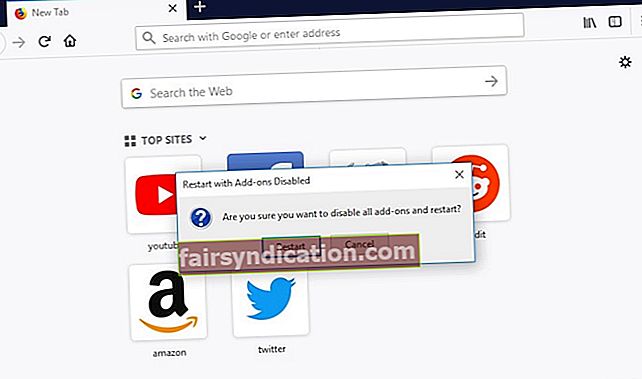
- পুনঃসূচনা টিপুন। নিরাপদ মোডে শুরু ক্লিক করুন।
এখন পরীক্ষা করে দেখুন যে উপরের কারসাজিটি আপনার সমস্যার সমাধান করেছে।
আপনার প্রক্সি সেটিংস পরীক্ষা করুন
আপনি যদি প্রক্সি ব্যবহার করে থাকেন তবে আপনার প্রক্সি সেটিংসটি সঠিক হয়ে নিন। সমস্যাটি হ'ল এগুলি ভুল উপায়ে কনফিগার করা যেতে পারে যা ssl_error_rx_record_too_long ফায়ারফক্স ত্রুটি ট্রিগার করতে পারে। এর মতো, এগুলি এখনই পরীক্ষা করুন এবং আকাঙ্ক্ষিত ওয়েবসাইটে আবার সংযোগ দেওয়ার চেষ্টা করুন।
ফায়ারফক্সের প্রক্সি অক্ষম করুন
যদি ত্রুটিটি ssl_error_rx_record_too_long অব্যাহত থাকে তবে আপনার প্রক্সি সংযোগের সম্ভাবনা হ'ল অপরাধী। অতএব, আমরা আপনাকে এটি অক্ষম করার পরামর্শ দিই এবং এটি আপনাকে সমস্যার সমাধানে সহায়তা করেছে কিনা তা দেখুন। ফায়ারফক্স ব্রাউজারে প্রক্সি অপশনটি অক্ষম করার জন্য প্রয়োজনীয় নির্দেশাবলী এখানে রয়েছে:
- মেনুটি খুলুন এবং বিকল্পগুলি নির্বাচন করুন।
- নেটওয়ার্ক প্রক্সি বিভাগে যান।
- সেটিংস নির্বাচন করুন. ইন্টারনেট বিভাগে কনফিগার করুন প্রক্সি অ্যাক্সেসে যান এবং প্রক্সি নয় বিকল্পটি নির্বাচন করুন।
- ঠিক আছে আঘাত। তারপরে আপনার ব্রাউজারটি পুনরায় চালু করুন।
আমরা আশা করি এই কৌশলটি সহায়ক হিসাবে প্রমাণিত হয়েছে।
ফায়ারফক্স আপডেট করুন
যদিও ফায়ারফক্স যখনই এর জন্য সর্বশেষ উন্নতি এবং বিকাশগুলি আসে তখন স্বয়ংক্রিয়ভাবে আপডেট করার জন্য কনফিগার করা থাকে, তবে এই বৈশিষ্ট্যটি কোনও রহস্যজনক কারণে যেমন মনে করা হয়েছিল তেমনভাবে কাজ করতে ব্যর্থ হতে পারে। সুতরাং, যদি আপনার ফায়ারফক্স অ্যান্টিভেটেড থাকে এবং ssl_error_rx_record_too_long ইস্যুটি চালিয়ে যায়, পরিস্থিতি স্পষ্টভাবে আপনার ব্রাউজারটিকে আপডেট হওয়ার সতর্ক করে দেয়। এর জন্য এখানে নির্দেশাবলী দেওয়া হল:
- আপনার ফায়ারফক্স ব্রাউজারটি চালু করুন।
- উপরের ডানদিকে যান। মেনু আইকনে ক্লিক করুন।
- সহায়তা ক্লিক করুন। ড্রপ-ডাউন মেনু থেকে ফায়ারফক্স সম্পর্কে নির্বাচন করুন।
- আপনাকে ফায়ারফক্স সংস্করণ স্ক্রিনে নিয়ে যাওয়া হবে। আপনার ব্রাউজারটি প্রয়োজন হলে স্বয়ংক্রিয়ভাবে আপডেট হবে।
ফায়ারফক্স আপডেট করার পরে, ব্রাউজারটি পুনরায় চালু করুন এবং আপনার সংযোগটি ঠিক আছে কিনা তা পরীক্ষা করুন।

সাময়িকভাবে আপনার অ্যান্টিভাইরাস অক্ষম করুন
দুর্ভাগ্যক্রমে, শক্তিশালী অ্যান্টিভাইরাস সমাধানগুলি দ্বারা সম্পাদিত কিছু লাইন কিছুটা কঠোর হতে পারে। এটি আপনার ক্ষেত্রে হতে পারে যেহেতু আপনার সুরক্ষা সরঞ্জামটি সম্ভবত কিছু নির্দিষ্ট SSL শংসাপত্র বা আপনার ফায়ারফক্সের বিরুদ্ধে নিয়েছিল। এই কথাটি বলে আমরা বিশ্বাস করি যে আপনার অ্যান্টিভাইরাস সফ্টওয়্যারটি অস্থায়ীভাবে অক্ষম করতে হবে এবং এটি আপনার সমস্যার পিছনে সত্যই খারাপ if
আপনি যদি একটি মাইক্রোসফ্ট পণ্য ব্যবহার করেন তবে এর ম্যানুয়ালটি পরীক্ষা করে দেখুন এবং কীভাবে আপনি এটি সুরক্ষিত সংযোগ ব্যর্থতার জন্য দোষযুক্ত কিনা তা পরীক্ষা করতে এটি কীভাবে অক্ষম করতে পারবেন তা দেখুন। যদি আপনি অন্তর্নির্মিত উইন্ডোজ ডিফেন্ডার সুরক্ষা স্যুটটি আপনার সিস্টেমের প্রধান সুরক্ষক হিসাবে বেছে নিয়ে থাকেন তবে আপনি এখানে এটির রিয়েল-টাইম সুরক্ষা বৈশিষ্ট্যটি কীভাবে অক্ষম করতে পারবেন is
উইন্ডোজ 10 এ:
- আপনার টাস্কবারে নেভিগেট করুন এবং স্টার্ট মেনুটি খুলতে উইন্ডোজ লোগো আইকনে ক্লিক করুন।
- গিয়ার আইকনটিতে নেভিগেট করুন এবং সেটিংস খোলার জন্য এটিতে ক্লিক করুন।
- আপডেট এবং সুরক্ষা নির্বাচন করুন এবং উইন্ডোজ সুরক্ষাতে এগিয়ে যান।
- ভাইরাস এবং হুমকি সুরক্ষা ক্লিক করুন এবং এর সেটিংস নির্বাচন করুন।
- রিয়েল-টাইম সুরক্ষা বিকল্পে নেভিগেট করুন। বন্ধ কর.
উইন্ডোজ 8:
- আপনার স্টার্ট মেনুটি খুলুন এবং কন্ট্রোল প্যানেলে প্রবেশ করুন।
- আইকন দর্শনে আপনার কন্ট্রোল প্যানেলটি সেট করুন।
- উইন্ডোজ ডিফেন্ডার আইকনে ক্লিক করুন।
- সেটিংস ট্যাবে নেভিগেট করুন।
- বাম ফলকে রিয়েল-টাইম সুরক্ষা নির্বাচন করুন।
- রি-টাইম সুরক্ষা চালু করুন আনচেক করুন। পরিবর্তনগুলি সংরক্ষণ করুন ক্লিক করুন।
উইন্ডোজ 7 এ:
- আপনার স্টার্ট মেনুতে যান এবং কন্ট্রোল প্যানেলে প্রবেশ করুন। আইকনগুলিতে এর দৃশ্য সেট করুন।
- উইন্ডোজ ডিফেন্ডার সন্ধান করুন। এটিতে ক্লিক করুন।
- সরঞ্জাম নির্বাচন করুন। বিকল্পগুলিতে যান।
- বাম ফলকে নেভিগেট করুন। রিয়েল-টাইম সুরক্ষা ক্লিক করুন।
- রিয়েল-টাইম সুরক্ষা ব্যবহারের পাশের বাক্সটি আনচেক করুন। আপনার সেটিংস সংরক্ষণ করুন।
আপনার সমস্যাটি এখানে এখনও আছে কিনা তা পরীক্ষা করে দেখুন। যদি এটি আর না হয় তবে আপনার পণ্যের প্রস্তুতকারকের সহায়তার টিমের সাথে যোগাযোগ করুন বা অন্য কোনও সমাধানে স্যুইচ করার বিষয়টি বিবেচনা করুন। উদাহরণস্বরূপ, আপনি অসলোগিকস অ্যান্টি-ম্যালওয়্যার ব্যবহার করে দেখতে পারেন: এটি একটি শীর্ষস্থানীয় সরঞ্জাম যা আপনার সিস্টেমে সফ্টওয়্যার বিবাদ বা সংযোগ সমস্যার কারণ ছাড়াই ম্যালওয়্যারকে বাইরে রাখে।
আপনার ফায়ারওয়ালটি পরীক্ষা করে দেখুন এবং আপনার সুরক্ষা সেটিংসটিকে সামঞ্জস্য করুন
উইন্ডোজ ফায়ারওয়াল আপনার সিস্টেমকে অননুমোদিত অ্যাক্সেস থেকে রক্ষা করে, যা সাইবার ক্রাইমিনালদের দ্বারা ছড়িয়ে পড়া বিশ্বের সর্বাত্মক গুরুত্বের সাথে। তবুও, এই উপাদানটি আপনার ফায়ারফক্স ব্রাউজারের কাজগুলিতে একটি স্প্যানার ফেলে দিতে পারে। সুতরাং, যদি আপনি যে ওয়েবসাইটটি বিশ্বাসযোগ্য বলে বিবেচনা করেন এবং কোন বিষয়বস্তু আপনার পক্ষে গুরুত্বপূর্ণ তা অ্যাক্সেস না করতে পারলে অস্থায়ীভাবে উইন্ডোজ ফায়ারওয়াল অক্ষম করতে এটি সহায়ক হতে পারে:
- আপনার নিয়ন্ত্রণ প্যানেলটি খুলুন এবং সিস্টেম এবং সুরক্ষাতে এগিয়ে যান।
- উইন্ডোজ ডিফেন্ডার ফায়ারওয়াল নির্বাচন করুন।
- উইন্ডোজ ডিফেন্ডার ফায়ারওয়াল চালু বা বন্ধ করুন নির্বাচন করুন।
- উইন্ডোজ ফায়ারওয়াল বন্ধ করুন চয়ন করুন (প্রস্তাবিত নয়)।
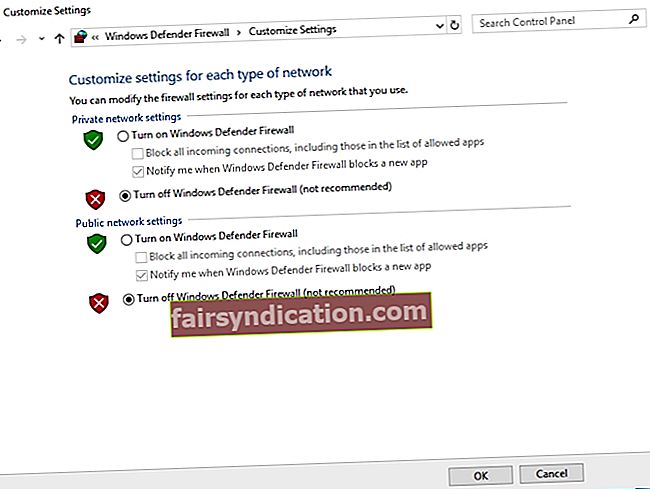
- পরিবর্তনগুলি সংরক্ষণ করতে ওকে ক্লিক করুন।
এখন আপনার উইন্ডোজ ডিফেন্ডার ফায়ারওয়াল বন্ধ রয়েছে, দেখুন আপনার সমস্যাটি চলে গেছে কিনা। যদি এটি থাকে তবে আপনি আপনার সেটিংস কনফিগার করতে ইচ্ছুক হতে পারেন যাতে আপনার সামগ্রিক সুরক্ষার সাথে আপস না করে আপনার প্রয়োজনীয় ওয়েবসাইটটিতে পৌঁছাতে পারেন:
- অনুসন্ধানে যান এবং টাইপ করুন ‘ইন্টারনেট বিকল্পসমূহ’ (উদ্ধৃতি ব্যতীত)।
- বিকল্পগুলির তালিকা থেকে ইন্টারনেট বিকল্প নির্বাচন করুন।
- সুরক্ষা ট্যাবে নেভিগেট করুন। বিশ্বস্ত সাইটগুলিতে সরান।
- সাইটগুলিতে ক্লিক করুন। জোনে এই ওয়েবসাইট যুক্ত করতে যান।
- আপনি হোয়াইটলিস্ট করতে চান এমন ওয়েবসাইটের URL যুক্ত করুন।
- তারপরে অ্যাড এবং ক্লোজ করুন ক্লিক করুন।
আপনার পিসি পুনরায় বুট করুন এবং দেখুন যে আপনি পছন্দসই ওয়েবসাইট অ্যাক্সেস করতে পারেন।
Security.tls.version.max কনফিগার করুন
ফায়ারফক্সের সাহায্যে আপনার সমস্যা সমাধানে সহায়তা করতে পারে এমন আরও একটি সমাধান আপনার সুরক্ষা.tls.version.max সেটিংটিকে টুইট করে বোঝায়। আপনি এটি কীভাবে করতে পারেন তা এখানে:
- আপনার ফায়ারফক্স ব্রাউজারটি চালু করুন। একটি নতুন ট্যাব খুলুন।
- ফায়ারফক্স URL টি বারে কনফিগার করুন: এন্টার কী টিপুন।
- আপনি যদি একটি সতর্কতা বার্তা পান তবে আমি ঝুঁকি গ্রহণ করতে ক্লিক করুন।
- অনুসন্ধানের জায়গায় যান এবং ‘সিকিউরিটি.টিএলএস.ভার্সন.ম্যাক্স’ (উদ্ধৃতি ব্যতীত) টাইপ করুন।
- সিকিউরিটি.টিএলএস.অভিশন.ম্যাক্স যখন ফলাফলের তালিকায় প্রদর্শিত হবে তখন ডাবল ক্লিক করুন।
- এন্টার পূর্ণসংখ্যার মান উইন্ডোটি খুলবে। ইনপুট 0 এবং ওকে ক্লিক করুন।
মনে রাখবেন যে এই পদ্ধতিটি সমস্যার চারপাশে কাজ করার একটি সহজ উপায়, তবে এটি কোনও স্থায়ী সমাধান নয়। আপনার ফায়ারফক্সের সাথে সমস্যাটি আবার দেখা দিতে পারে, সুতরাং এই কৌশলটিকে একটি অস্থায়ী সমাধান হিসাবে বিবেচনা করুন।
একটি ভিপিএন ব্যবহার করুন
একটি ভিপিএন ব্যবহার করে অনেক ব্যবহারকারীর জন্য ssl_error_rx_record_too_long ফায়ারফক্স সমস্যা সমাধান করেছে বলে জানা গেছে, সুতরাং এটি আপনাকেও সহায়তা করতে পারে। আপনি উপযুক্ত বিবেচিত কোনও ভিপিএন বিকল্প চয়ন করতে পারেন: সৌভাগ্যক্রমে, আজকাল তাদের প্রচুর পরিমাণে বাজারে পাওয়া যায়।
আপনার ফায়ারফক্স রিফ্রেশ
আপনি যদি এখনও অবধি আপনার ফায়ারফক্স সমস্যা সমাধানে সফল না হয়ে থাকেন তবে ব্রাউজারকে রিফ্রেশ করা আপনার সেরা বাজি হতে পারে। এর ফলে, আপনার ফায়ারফক্সকে নতুন করে শুরু করতে নীচের পদক্ষেপগুলি নিন:
- ফায়ারফক্সের ইউআরএল বারে যান।
- সম্পর্কে টাইপ করুন: সমর্থন এবং এন্টার চাপুন।
- রিফ্রেশ ফায়ারফক্স বোতামটি ক্লিক করুন।
- তারপরে রিফ্রেশ ফায়ারফক্স ক্লিক করুন।
আপনার ব্রাউজারটি সতেজ হওয়ার পরে, এটি পুনরায় চালু করুন এবং আপনার প্রয়োজনের সাথে সংযোগ করতে পারেন কিনা তা পরীক্ষা করুন।
আপনার ব্রাউজারটি পুনরায় ইনস্টল করুন
পারমাণবিক বিকল্পটি হ'ল আপনার ফায়ারফক্সটি পুনরায় ইনস্টল করা। এই পদ্ধতিটি বেশ সোজা: ব্রাউজারটি আনইনস্টল করুন এবং এর বাম অংশগুলি সরাতে ভুলবেন না; তারপরে আবার ফায়ারফক্স ইনস্টল করুন।
এটি এখানে: এখন আপনি ফায়ারফক্সে ত্রুটি কোড ssl_error_rx_record_too_long ঠিক করতে জানেন to
তদ্ব্যতীত, মনে রাখবেন যে ইন্টারনেটে রোমিংয়ের সময় আপনার খুব সতর্কতা অবলম্বন করা উচিত: সেগুলি বিপজ্জনক জল, তাই ধ্রুবক নজরদারিটি গুরুত্বপূর্ণ। সুতরাং, আপনার পাসওয়ার্ডগুলি সুরক্ষিতভাবে সঞ্চয় করুন, ওয়েবক্যাম হ্যাকিং প্রতিরোধ করুন, আপনার সফ্টওয়্যারটিকে টু ডেট রাখুন এবং ফিশিং কেলেঙ্কারীগুলি এড়ান। তবে আপনার সংবেদনশীল তথ্য নিরাপদ এবং সুরক্ষিত রয়েছে তা নিশ্চিত করার জন্য আপনার বিশেষ সরঞ্জামের প্রয়োজন হতে পারে। ভাগ্যক্রমে, এই উদ্দেশ্যে, অসলগিক্স বুস্টস্পিড খুব কাজে আসে: এটি আপনার পিসির কার্যকারিতা বাড়ানোর পাশাপাশি আপনার গোপনীয়তা রক্ষা করে।

দ্রুত সমাধান দ্রুত সমাধান «এসএসএল_আরআর_আরএক্স_আরএক্স_আর_আর_আর ইস্যু, বিশেষজ্ঞদের অ্যাসলজিক্স টিম দ্বারা বিকাশিত একটি নিরাপদ বিনামূল্যে সরঞ্জাম ব্যবহার করুন।
অ্যাপটিতে কোনও ম্যালওয়্যার নেই এবং এই নিবন্ধে বর্ণিত সমস্যার জন্য বিশেষভাবে ডিজাইন করা হয়েছে। এটি ডাউনলোড করুন এবং এটি আপনার পিসিতে চালান। বিনামুল্যে ডাউনলোড
নির্মাণে অ্যাসলগিক্স

অ্যাসলোগিক্স একটি শংসিত মাইক্রোসফ্ট। সিলভার অ্যাপ্লিকেশন বিকাশকারী। মাইক্রোসফ্ট পিসি ব্যবহারকারীদের ক্রমবর্ধমান চাহিদা মেটাতে মানসম্পন্ন সফ্টওয়্যার তৈরিতে আউলজিকসের উচ্চ দক্ষতার বিষয়টি নিশ্চিত করেছে।
ফায়ারফক্স ssl_error_rx_record_too_long ত্রুটি এবং অনুরূপ সমস্যাগুলি কীভাবে মোকাবেলা করতে চান আপনার যদি কোনও ধারণা বা প্রশ্ন থাকে তবে দয়া করে নীচে আপনার মন্তব্যগুলি রাখুন। আমরা আপনার কাছ থেকে শিখতে বা আপনাকে আরও সহায়তা সরবরাহ করতে পেরে খুশি হব।